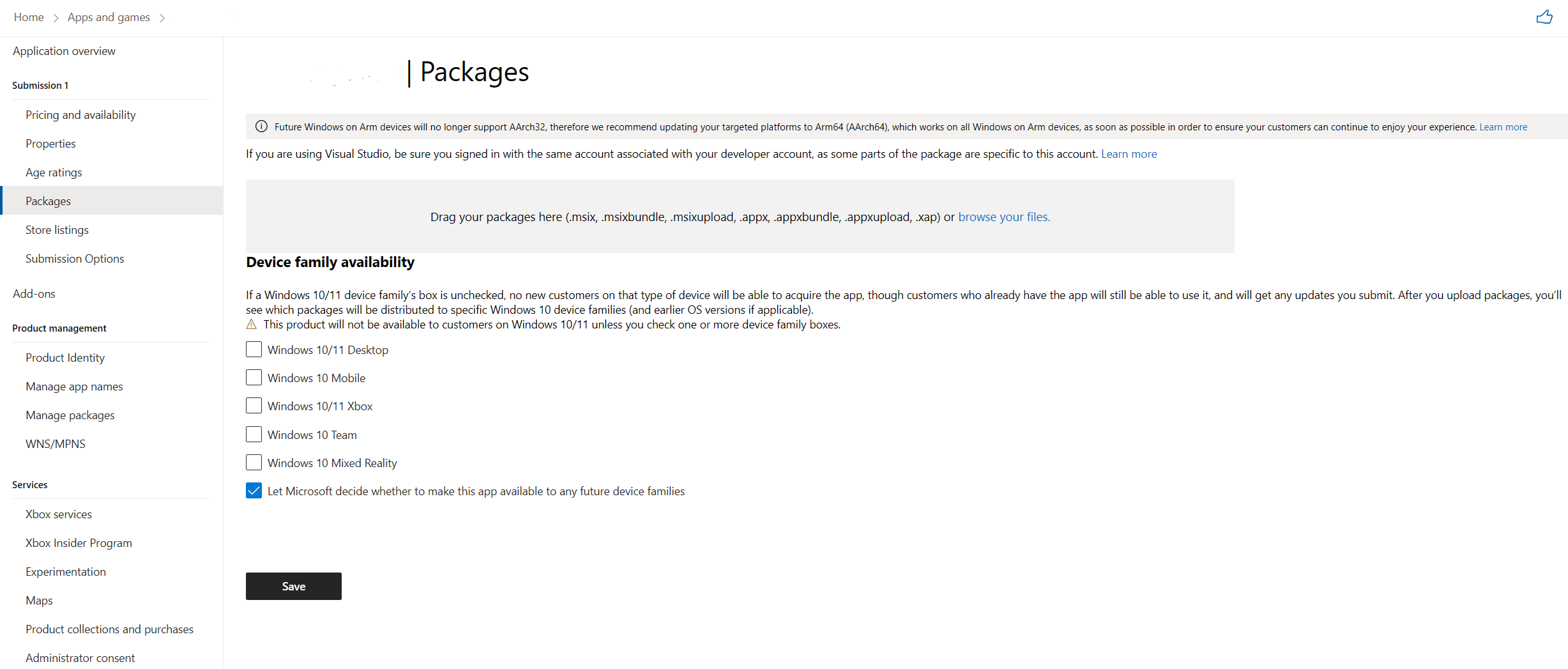Caricare pacchetti di app MSIX
Caricare i pacchetti dell'app
La pagina Pacchetti del processo di invio dell'app consente di caricare tutti i file di pacchetto (con estensione .msix, .msixupload, .msixbundle, .appx, .appxupload e/o .appxbundle) per l'app che si sta inviando. È possibile caricare tutti i pacchetti per la stessa app su questa pagina e, quando un cliente scarica l'app, lo Store fornirà automaticamente a ciascun cliente il pacchetto più adatto per il dispositivo. Dopo aver caricato i pacchetti, verrà visualizzata una tabella che indica quali pacchetti verranno offerti a specifiche famiglie di dispositivi Windows 10 o Windows 11 (e versioni precedenti del sistema operativo, se applicabile) in ordine di classifica.
Per informazioni dettagliate su cosa include un pacchetto e su come deve essere strutturato, vedere Requisiti per il pacchetto dell’app. È inoltre possibile comprendere in che modo i numeri di versione influiscono sui pacchetti distribuiti a clienti specifici e come gestire i pacchetti per diversi scenari.
Caricamento di pacchetti nell'invio
Per caricare i pacchetti, trascinarli nel campo di caricamento o fare clic per esplorare i file. La pagina Pacchetti consentirà di caricare file con estensione .msix, .msixupload, .msixbundle, .appx, .appxupload e/o .appxbundle.
Importante
Per Windows 10 e versioni successive, ti consigliamo di caricare qui il file con estensione msixupload o appxupload anziché con estensione msix, .appx, msixbundle o appxbundle. Per ulteriori informazioni sulla creazione di pacchetti di app UWP per lo Store, vedere Creare il pacchetto di un'app UWP con Visual Studio.
Se sono stati creati pacchetti in anteprima per l'app, verrà visualizzato un elenco a discesa con l'opzione per copiare i pacchetti da uno dei pacchetti in anteprima. Selezionare il pacchetto in anteprima con i pacchetti di cui si vuole eseguire il pull. È quindi possibile selezionare uno o tutti i relativi pacchetti da includere in questo invio.
Se durante la convalida di un pacchetto vengono rilevati degli errori, viene visualizzato un messaggio per segnalare il problema. Sarà necessario rimuovere il pacchetto, risolvere il problema, quindi riprovare a caricarlo. Potrebbero essere visualizzati anche degli avvisi che segnalano la presenza di errori che potrebbero causare problemi, ma che non impediscono di proseguire con l'invio.
Dettagli del pacchetto
I pacchetti caricati sono elencati qui, raggruppati per sistema operativo di destinazione. Verranno visualizzati il nome, la versione e l'architettura del pacchetto. Per ulteriori informazioni, come le lingue supportate, le funzionalità dell'app e le dimensioni dei file per ogni pacchetto, fare clic su Mostra dettagli.
Se è necessario rimuovere un pacchetto dall'invio, fare clic sul collegamento Rimuovi nella parte inferiore della sezione Dettagli di ogni pacchetto.
Rimozione di pacchetti ridondanti
Se rileviamo che uno o più pacchetti sono ridondanti, verrà visualizzato un avviso che suggerisce di rimuovere i pacchetti ridondanti da questo invio. Spesso questo accade quando sono stati caricati dei pacchetti in precedenza e ora si forniscono pacchetti di versione superiore che supportano lo stesso gruppo di clienti. In questo caso, nessun cliente riceverà mai il pacchetto ridondante, perché ora è disponibile un pacchetto migliore (di versione superiore) per supportare questi clienti.
Quando rileviamo che il cliente ha pacchetti ridondanti, verrà fornita un'opzione per rimuovere automaticamente tutti i pacchetti ridondanti da questo invio. Se si preferisce, è anche possibile rimuovere i pacchetti dall'invio singolarmente.
Implementazione graduale del pacchetto
Se l'invio è un aggiornamento a un'app pubblicata in precedenza, verrà visualizzata una casella di controllo che indica di implementare l'aggiornamento gradualmente dopo la pubblicazione dell'immissione (solo per i clienti Windows 10 o Windows 11). In questo modo è possibile scegliere una percentuale di clienti che riceveranno i pacchetti dall'invio, in modo da poter monitorare i feedback e i dati analitici per essere certi dell'aggiornamento prima di diffonderlo in modo più ampio. Puoi aumentare la percentuale (o interrompere l'aggiornamento) in qualsiasi momento senza dover creare un nuovo invio.
Per altre informazioni, vedere Implementazione graduale dei pacchetti.
Aggiornamento obbligatorio
Se l'invio è un aggiornamento a un'app pubblicata in precedenza, verrà visualizzata una casella di controllo che indica di rendere obbligatorio questo aggiornamento. Questo permette di impostare la data e l'ora di un aggiornamento obbligatorio, supponendo di aver utilizzato le API Windows.Services.Store per consentire all'app di controllare a livello di codice la disponibilità di aggiornamenti dei pacchetti, scaricare e installare i pacchetti aggiornati. L'app deve avere come destinazione Windows 10 versione 1607 o successiva per utilizzare questa opzione.
Per ulteriori informazioni, vedere Scaricare e installare gli aggiornamenti del pacchetto per l'app.
Disponibilità famiglia di dispositivi
Dopo che i pacchetti sono stati caricati correttamente nella pagina Pacchetti, nella sezione Disponibilità della famiglia di dispositivi verrà visualizzata una tabella che indica quali pacchetti verranno offerti a specifiche famiglie di dispositivi Windows 10 o Windows 11 (e versioni precedenti del sistema operativo, se applicabile), in ordine di classifica. Questa sezione consente anche di scegliere se offrire o meno l'invio ai clienti in specifiche famiglie di dispositivi Windows 10 o Windows 11.
Nota
Se non sono stati ancora caricati i pacchetti, nella sezione Disponibilità della famiglia di dispositivi saranno mostrate le famiglie di dispositivi Windows 10 o Windows 11 con caselle di controllo che consentono di indicare se l'invio verrà offerto ai clienti in tali famiglie di dispositivi. La tabella verrà visualizzata dopo il caricamento di uno o più pacchetti.
Questa sezione include anche una casella di controllo in cui è possibile indicare se si desidera consentire a Microsoft di rendere l'app disponibile per qualsiasi futura famiglia di dispositivi Windows 10 o Windows 11. Si consiglia di mantenere questa casella selezionata, in modo che l'app possa essere disponibile per un maggior numero di potenziali clienti man mano che vengono introdotte nuove famiglie di dispositivi.
Scelta delle famiglie di dispositivi da supportare
Se si caricano pacchetti destinati a una singola famiglia di dispositivi, verrà selezionata la casella per rendere tali pacchetti disponibili per i nuovi clienti in tale tipo di dispositivo. Ad esempio, se un pacchetto è destinato a Windows.Desktop, la casella Desktop di Windows 10/11 verrà selezionata per il pacchetto (e non sarà possibile selezionare le caselle per altre famiglie di dispositivi).
I pacchetti destinati alla famiglia di dispositivi Windows.Universal possono essere eseguiti su qualsiasi dispositivo Windows 10 o Windows 11 (inclusa Xbox One). Per impostazione predefinita, questi pacchetti verranno resi disponibili ai nuovi clienti in tutti i tipi di dispositivi ad eccezione di Xbox.
È possibile deselezionare la casella per qualsiasi famiglia di dispositivi Windows 10 o Windows 11 se non si desidera offrire l'invio ai clienti su tale tipo di dispositivo. Se la casella della famiglia di dispositivi è deselezionata, i nuovi clienti su tale tipo di dispositivo non potranno acquisire l'app (anche se i clienti che dispongono già dell'app possono comunque utilizzarla e riceveranno gli aggiornamenti inviati).
Se l'app li supporta, si consiglia di mantenere tutte le caselle selezionate, a meno che non vi sia un motivo specifico per limitare i tipi di dispositivi Windows 10 o Windows 11 che possono acquisire l'app. Per esempio, se si sa che l'app non offre un'esperienza ottimale su Surface Hub e/o Microsoft HoloLens, è possibile deselezionare la casella Windows 10 Team e/o Windows 10 Holographic. Ciò impedisce ai nuovi clienti di acquisire l'app su tali dispositivi. Se in un secondo momento si decide di offrirlo a tali clienti, è possibile creare un nuovo invio con le caselle selezionate.
Dispositivi Xbox
L'unica famiglia di dispositivi Windows 10 o Windows 11 non selezionata per impostazione predefinita per i pacchetti Windows.Universal è Windows 10 Xbox. Se l'app non è un gioco (o se si tratta di un gioco ed è stato abilitato il Programma per creatori Xbox Live o ha superato il processo di approvazione del concetto) e l'invio include pacchetti UWP neutri e/o x64 compilati utilizzando Windows 10 SDK versione 14393 o successiva, è possibile selezionare la casella Windows 10 Xbox per offrire l'app ai clienti su Xbox One.
Importante
Affinché l'app venga avviata sui dispositivi Xbox, è necessario includere un pacchetto neutro o x64 compilato con Windows SDK versione 14393 o successiva. Tuttavia, se si seleziona Windows 10 Xbox, il pacchetto con la versione più alta applicabile a Xbox (ovvero un pacchetto neutro o x64 destinato alla famiglia di dispositivi Xbox o Universal) sarà sempre offerto ai clienti su Xbox, anche se compilato con una versione precedente dell'SDK. Per questo motivo, è fondamentale assicurarsi che il pacchetto con versione più recente applicabile a Xbox sia compilato con Windows SDK versione 14393 o successiva. In caso contrario, verrà visualizzato un messaggio di errore che indica che i clienti Xbox non potranno avviare l'app.
Per risolvere questo errore, è possibile eseguire una delle operazioni seguenti:
- Sostituire i pacchetti applicabili con quelli nuovi compilati con Windows SDK versione 14393 o successiva.
- Se si dispone già di un pacchetto che supporta Xbox e viene compilato con Windows SDK versione 14393 o successiva, aumentarne il numero di versione in modo che sia il pacchetto con versione più alta nell'invio.
- Deselezionare la casella per Windows 10 Xbox.
Se il problema persiste, contattare il supporto tecnico.
Se si invia un'app UWP per Windows 10 IoT Core, non è necessario apportare modifiche alle selezioni predefinite dopo il caricamento dei pacchetti; non esiste una casella di controllo separata per Windows 10 IoT. Per altre informazioni sulla pubblicazione di app UWP IoT Core, vedere Supporto di Microsoft Store per le app UWP IoT Core.
Importante
Per impedire completamente a una specifica famiglia di dispositivi Windows 10 o Windows 11 di ricevere l'invio, aggiornare l'elemento TargetDeviceFamily nel manifesto in modo che sia destinato solo alla famiglia di dispositivi che si vuole supportare (ad esempio Windows.Desktop), anziché lasciarla come valore Windows.Universal (per la famiglia di dispositivi universali) che Microsoft Visual Studio include nel manifesto per impostazione predefinita.
È importante tenere presente che le selezioni effettuate nella sezione Disponibilità della famiglia di dispositivi si applicano solo alle nuove acquisizioni. Chiunque abbia già l'app può continuare a utilizzarla e riceverà tutti gli aggiornamenti inviati, anche se la famiglia di dispositivi viene rimossa. Questo vale anche per i clienti che hanno acquistato l'app prima dell'aggiornamento a Windows 10 o Windows 11.
Per ulteriori informazioni sulle famiglie di dispositivi, vedere Programmazione con gli SDK di estensione.
Informazioni sulla classificazione
Oltre a consentire di indicare quali famiglie di dispositivi Windows 10 o Windows 11 possono scaricare l'invio, nella sezione Disponibilità della famiglia di dispositivi vengono mostrati i pacchetti specifici che verranno resi disponibili per diverse famiglie di dispositivi. Se si dispone di più pacchetti che possono essere eseguiti in una determinata famiglia di dispositivi, la tabella indicherà l'ordine in cui verranno offerti i pacchetti, in base ai relativi numeri di versione. Per ulteriori informazioni su come lo Store classifica i pacchetti in base ai numeri di versione, vedere Numerazione delle versioni dei pacchetti.
Si supponga, ad esempio, di avere due pacchetti: Package_A.appxupload e Package_B.appxupload. Per una determinata famiglia di dispositivi, se Package_A.appxupload è classificato 1 e Package_B.appxupload è classificato 2, significa che quando un cliente su quel tipo di dispositivo acquisisce l'app, lo Store tenterà di consegnare prima Package_A.appxupload. Se il dispositivo del cliente non è in grado di eseguire Package_A.appxupload, lo Store offrirà Package_B.appxupload. Se il dispositivo del cliente non è in grado di eseguire nessuno dei pacchetti della famiglia di dispositivi (ad esempio, se MinVersion, la versione supportata dall'app è superiore a quella presente sul dispositivo del cliente), il cliente non potrà scaricare l'app nel dispositivo.
Nota
I numeri di versione nei pacchetti con estensione .xap (per le app pubblicate in precedenza) non vengono considerati quando si determina quale pacchetto fornire a un determinato cliente. Per questo motivo, se si dispone di più di un pacchetto con estensione .xap di pari livello, verrà visualizzato un asterisco anziché un numero e i clienti potrebbero ricevere entrambi i pacchetti. Per fornire l'aggiornamento ai clienti da un pacchetto con estensione .xap a uno più recente, assicurarsi di rimuovere il file .xap precedente nel nuovo invio.